Ik moest overschakelen naar een andere laptoponlangs en het kostte wat tijd om het in te stellen zoals ik dingen had ingesteld op mijn oude laptop. Verrassend genoeg was een van de moeilijkere dingen voor mij om mijn browser leuk te laten spelen. Telkens wanneer ik iets googelde, zou dit standaard Google Local Search zijn. Ik had het eerder ingesteld om altijd Google.com te gebruiken, maar de truc was al lang vergeten en kostte meer tijd dan ik wilde investeren om er weer achter te komen. Waarom kunnen ze het niet eenvoudiger maken? Overweeg dat als u wilt, maar als u probeert uw browser ertoe te brengen de lokale zoekopdracht van Google te negeren en gewoon Google.com te blijven gebruiken, hier is de truc om dat te doen in Firefox, Chrome en Internet Explorer.
De tijdelijke oplossing
Ik ga dit delen voor iedereenprobeert te zoeken op Google.com op een openbaar systeem of een ander systeem dat u tijdelijk wilt gebruiken. Normaal gesproken krijgt u een gelokaliseerde versie als u Google in de zoekbalk typt en naar de startpagina van Google gaat. Wat u moet doen, ongeacht welke browser u gebruikt, typt u 'google.com' in de URL-balk en drukt op enter. Google zal opnieuw omleiden naar uw lokale Google-zoekpagina met een klein verschil. Rechtsonder ziet u de optie Google.com gebruiken. Klik erop en u wordt niet langer omgeleid naar uw lokale zoekopdracht. Dit is een tijdelijke oplossing.

Chrome
Chrome permanent de lokale zoekopdracht laten negerenen gebruik altijd Google.com, ga naar Instellingen> Zoeken> Beheer zoekmachines. Kies een andere zoekmachine die u mogelijk hebt vermeld en verwijder Google (vertrouw me). Blader nu naar beneden waar u een nieuwe zoekmachine kunt toevoegen. Voer Google NCR in het naamveld in, Google NCR in het trefwoordveld en https://www.google.com/search?q=%s&pws=0&gl=us&gws_rd=cr in het queryveld. Klik op Klaar en maak er vervolgens de nieuwe standaardzoekmachine van.
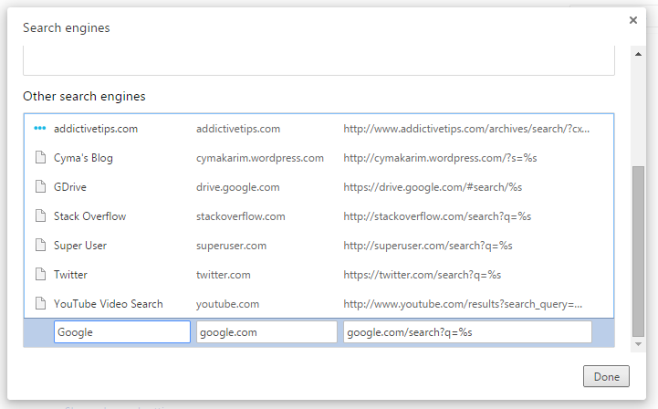
Firefox
Firefox is gemakkelijk de lastigste als u versie 32 of hoger gebruikt omdat alle versies na Firefox 32 een zeer nuttige tekenreeks hebben uitgeschakeld keyword.URL. Als je een oudere versie hebt, ga je naar de pagina about: config en zoek je naar "keyword.url" stel de waarde in op http://google.com/search?q=%s en je bent klaar om te gaan (herstart Firefox voor een goede maatregel).
Als u de nieuwste versie van Firefox gebruiktde dingen zullen echter anders en restrictiever zijn. U moet een add-on gebruiken omdat de hierboven genoemde voorkeur is verwijderd in de nieuwere versies. Er is een add-on die beweert het terug te brengen, maar dit is in onze tests niet gelukt en het is experimenteel volgens de ontwikkelaar. Gebruik in plaats daarvan altijd ".com" - Google.com (in het Engels) om Firefox altijd op Google.com te laten zoeken.
Installeer altijd ".com" - Google.com (in het Engels) voor Firefox
Internet Explorer
Volgens Microsoft, instellen en beherenzoekmachines is iets dat u alleen kunt bereiken door add-ons. Als u Google.com wilt toevoegen als uw standaardzoekmachine, klikt u op de pijl rechts van de URL-balk en selecteert u 'Toevoegen'. U wordt doorgestuurd naar de add-onpagina van Internet Explorer waar u Google als een zoekmachine kunt installeren en deze zal altijd Google.com openen.
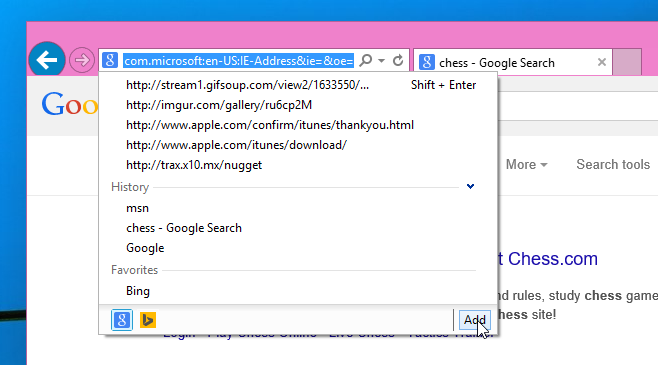
Installeer Google Zoeken voor Internet Explorer
In alle gevallen waarin u handmatig kunt invoerenzoekparameter, kunt u de ".com" vervangen door iets anders zoals ".uk" als u liever lokaal zoeken gebruikt. De optie werkt niet met Firefox, maar met Internet Explorer kunt u de zoekparameter vanuit de add-onmanager bewerken.













Comments